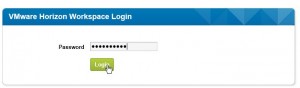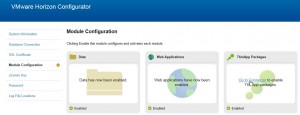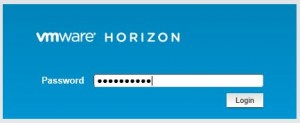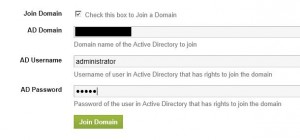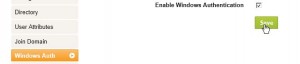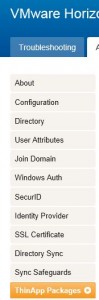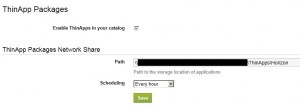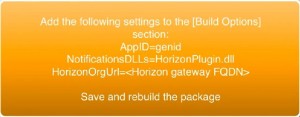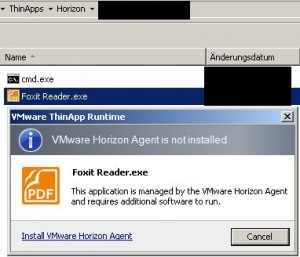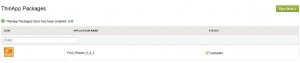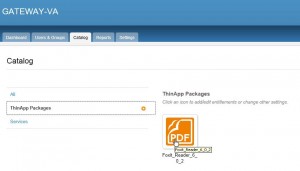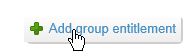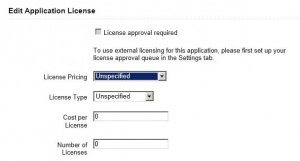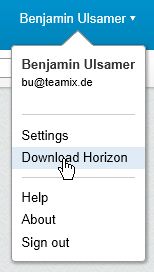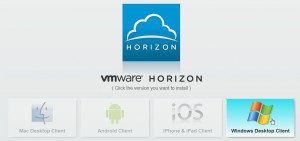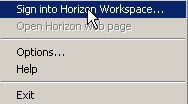- How to deploy, install and configure VMware Horizon Workspace – OVA Import and Basic Setup
- How to deploy, install and configure VMware Horizon Workspace – Initial Setup
- How to deploy, install and configure VMware Horizon Workspace – Integrate View Desktops
- How to deploy, install and configure VMware Horizon Workspace – Integrate ThinApps
- How to deploy, install and configure VMware Horizon Workspace – Integrate Webapps, Mobile Apps and Data
Heute möchte ich in einer Serie aus fünf Artikeln das Deployment und die Basiskonfiguration des erst vor kurzem releasten VMware Produkts Horizon Workspace erläutern. In dieser Anleitung wird die Version 1.0 beschrieben. Mittlerweile wurde mit Version 1.5 bereits ein Nachfolger released. Das Deployment ist allerdings sehr ähnlich.
Die Screenshotanleitungen, sowie Tipps basieren auf dem Deployment in meiner Testumgebung. Als Orientierung dienten die Youtube-Videos des offiziellen Hands-On-Labs von VMware.
Die fünf equivalenten Videoteile zu den Blogartikeln sind hier zu finden:
Horizon Workspace OVA Import (Step 1)
Horizon Workspace Initial Setup (Step 2)
Horizon Workspace Web Apps and Data (Step 3)
Horizon Workspace ThinApp Enablement (Step 4)
Horizon Workspace View Desktops (Step 5)
Starten wir mit dem 4. Teil und der Integration der ThinApps in unser Workspace System:
- per Browser auf https://FQDNconfiguration-VA/cfg/login einwählen
- über „Module Configuration“ – „Go to Connector“ auf der Connection-VA anmelden
- nach der Auswahl „ThinApp Packages“, bekommt man den Hinweis, dass erst einer Domain beigetreten werden muss („Join Domain“)
- Domainname und einen User angeben, der die Connector-VA in die Domäne aufnehmen kann (z.B. Domainadmin) – „Join Domain“
- über „Windows Auth“ – „Enable Windows Authentication“ anwählen und „Save“
- unter „ThinApp Packages“ das Share angeben, wo die ThinApps zentral abgelegt werden sollen und in welchem Intervall eingelesen werden sollen
- ACHTUNG / TIPP / EXTREM WICHTIG!: In meinem Testsetup und der Version 1.0, waren sowohl die Angabe des Shares in einem DFS, sowie die Angabe eines Shares auf einem direkten CIFS Share einer NetApp nicht supported! (Fehlermeldung a la NETNAME ERROR… Auszug aus dem 1.5 Guide: „Other shares, such as NetApp and DFS, are not supported.“) Es ging sogar soweit, dass nach einigen Versuchen nicht einmal mehr ein „normales“ Servershare eingebunden werden konnte -> Workaround: 1x alles neu machen oder direkt ein „normales“ Servershare angeben
- damit eine ThinApp mit Horizon Workspace verwendet werden kann, müssen folgende Zeilen in der package.ini angepasst werden und das Package ge-rebuild-ed werden
- ACHTUNG!: auf dem angegebenen CIFS-Share muss jede ThinApp in einem eigenen Ordner liegen! Ebenso muss der Name der ThinApp (*.exe) identisch dem entsprechenden Ordnernamen sein (z.B. Ordner: Foxit Reader, Anwendung: Foxit Reader.exe)
- um zu prüfen, ob die ThinApp mit Horizon Workspace funktionieren würde, einfach das neue Package anklicken. Hier sollte dann der Hinweis kommen, dass für die Ausführung der ThinApp der VMware Horizon Agent notwendig ist
- über „Sync now“ das Share nach dem neuen ThinApp Package scannen lassen. Wenn erfolgreich, taucht die ThinApp im Horizon Workspace auf
- über die Website https://FQDNgateway-VA/admin unter „Catalog“ – „ThinApp Packages“, die ThinApp auswählen, entitlen und entsprechende Lizenzeinstellungen vornehmen
- über https://FQDNGATEWAY-VA/web kann der User nach erfolgreichem Logon über „Download Horizon“ den Horizon Client für das entsprechende Betriebssystem herunterladen und installieren
- nach erfolgreicher Installation (im Beispiel Windows) taucht in der Taskleiste das Sysmbol auf und der User kann sich einloggen
- nach erfolgreichem Logon werden die Verknüpfungen der zugewiesenen ThinApp sichtbar und der User kann die ThinApp verwenden
Das war der 4. Streich, der letzte folgt sogleich.. 😉
How to deploy, install and configure VMware Horizon Workspace – Step 04 – Integrate ThinApps
– I wish I could be a Virtual Machine –
Benjamin Ulsamer
Senior Consultant & Trainer
teamix GmbH